Mais e mais usuários estão salvando uma grande quantidade de arquivos e dados por meio de nossa conta. Google e os diferentes serviços que o gigante das pesquisas nos oferece. No entanto, nem todos estamos calmos porque não podemos fazer uma cópia de backup de todos esses arquivos ou saber exatamente como nossos dados estão armazenados para saber se estão totalmente seguros ou não.
Felizmente, o Google continua trabalhando para tornar a vida um pouco mais fácil e, nos últimos dias, lançou oficialmente o mercado Para viagem Google, um serviço que nos permite fazer uma cópia de backup de todos os dados e arquivos de nossa conta. Além disso, o motor de busca enviar-nos-á o backup no formato que desejarmos de uma forma rápida e acima de tudo simples.
Se você deseja fazer seu próprio backup, hoje através deste artigo vamos mostrar como fazê-lo, usando o Google Takeout, então se você quiser colocar todos os seus dados e arquivos que você salva na conta do Google a salvo, continue lendo .
Acesse o Google Takeout e faça login
Logicamente, para poder fazer uma cópia de backup de todos os arquivos que mantemos em nossa conta do Google Devemos acessar o Google Takeout e nos identificar, com a mesma senha que usamos, por exemplo, para acessar o Gmail.
Assim que aceda a este novo serviço, serão apresentados todos os dados que poderá guardar da nossa conta Google, que dada a enorme quantidade de serviços oferecidos pelo gigante das pesquisas são muitos.
Selecione de quais aplicativos e serviços do Google deseja salvar os dados
O Google tem um grande número de serviços e aplicativos que todos nós usamos praticamente no dia a dia, como podemos ver na lista que o Google Takeout nos mostra e da qual podemos decidir em qual deles queremos salvar os dados no backup que nós estão criando.
Da lista mostrada para nós Você pode escolher os dados de todos os serviços e aplicativos para incorporá-los ao backup ou marcar apenas aqueles que lhe interessam ou mais usam. Claro, tenha em mente que já serviços do gigante das buscas que muitos de nós pensamos que não usamos e ainda usamos ocasionalmente, por exemplo em nosso dispositivo móvel com sistema operacional Android.
Depois de selecionar de quais serviços e aplicativos deseja salvar os dados, você pode pressionar "Avançar" para iniciar o backup.
Selecione o formato que deseja que o Google forneça seu backup
Como já mencionamos, o Google não só quis oferecer-nos de forma simples a possibilidade de fazer uma cópia de segurança dos dados que armazenamos através da sua conta e dos serviços oferecidos pelo motor de pesquisa, mas também nos quer oferecer isso backup no formato que melhor nos convém.
O backup que estamos prestes a criar pode estar no formato compactado .zip, .tgz e .tbz e podemos recebê-lo por e-mail ou adicionando o arquivo ao OneDrive ou Dropbox.
Antes de escolher uma forma ou outra para receber o backup, certifique-se de ter espaço de armazenamento suficiente para poder salvar o arquivo que o Google nos enviará, pois certamente não será pequeno.
Agora só temos que esperar que o Google gere o backup e nos envie
Dependendo da quantidade de dados e arquivos que você salvou em sua conta do Google, o processo de backup pode demorar mais ou menos tempo. O melhor é que depois de iniciar o processo de criação da cópia você se esquece, pelo menos por um tempo e é que o gigantesco buscador irá avisá-lo quando o arquivo estiver pronto e você puder baixá-lo.
Assim que receber o e-mail ou o arquivo em sua conta do Google Drive ou Dropbox, você poderá baixá-lo para colocá-lo em segurança e com isso ter todos os dados ou arquivos que salvar em sua conta do Google para protegê-los e poder para puxá-los no caso. que você precisa.
Além disso, e se você está pensando em fugir do Google, você está em uma ótima maneira de fazer isso e levar tudo o que é seu em um único arquivo.
Google Takeout, uma ferramenta quase perfeita
Com o tempo, o Google nos ofereceu uma série de serviços e aplicativos que se tornaram essenciais em nossas vidas e, na maioria dos casos, tem sido capaz de aprimorá-los a limites insuspeitados, mesmo para plataformas muito diferentes das suas. O Google Takeout é um novo serviço do Google, criado com cuidado e grande simplicidade, para tornar nossas vidas ainda mais fáceis.
E é que embora nossos dados e arquivos pareçam seguros em nossa conta Google, nunca é suficiente mantê-los em um lugar seguro, por exemplo nosso computador e este novo serviço do gigante das buscas é perfeito para fazê-lo de forma rápida e fácil. Além disso, se estiver decidido a trocar um serviço do Google por outro, você pode transferir seus dados e arquivos para esse novo serviço de maneira confortável.
Google, em primeira pessoa só posso agradecer por me oferecer serviços, por me permitir levar ou armazenar todas as minhas coisas quando eu quiser. Claro, agora talvez tenha chegado a hora de atualizar alguns serviços e, especialmente, de melhorar alguns outros para várias plataformas diferentes, por exemplo, Android, que ainda não estão tão polidas quanto deveriam ser.
Você já fez o backup por meio do Google Takeout de todos os seus dados e arquivos que armazena em sua conta do Google?. Diga-nos no espaço reservado para os comentários deste post ou através de uma das redes sociais em que estamos presentes, e também diga-nos se tem sido fácil para você utilizar este novo e útil serviço do Google.
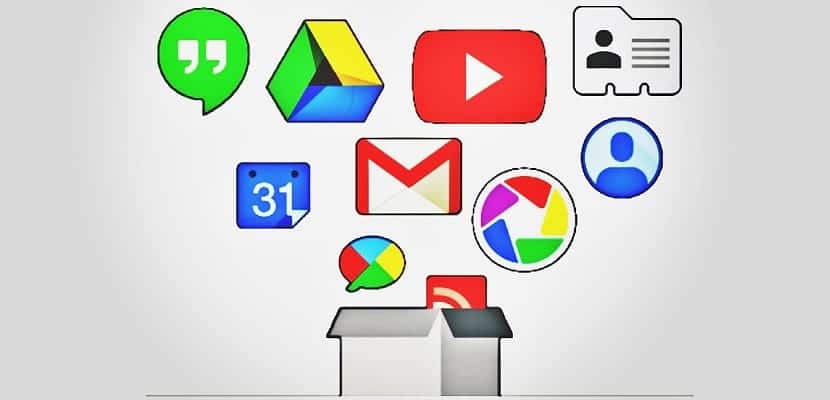
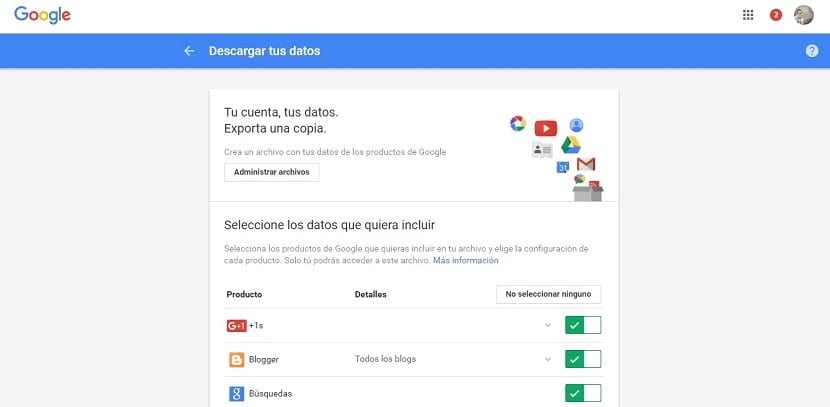
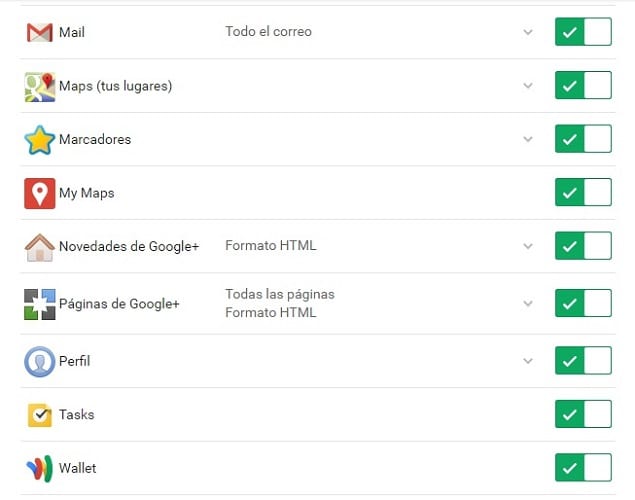
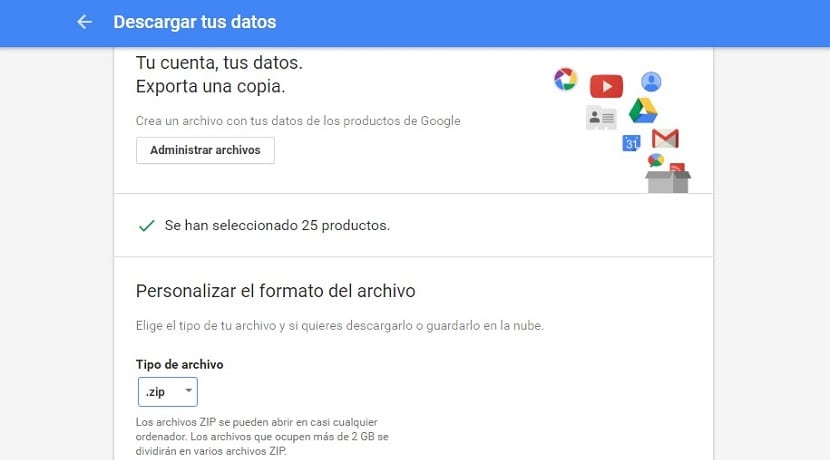
Ele não sabia disso. Assim, fazemos nosso próprio backup, certo?